
2025-05-20 12:59:03来源:softtj 编辑:佚名
高德地图作为一款功能强大的导航软件,不仅可以帮助我们规划出行路线,还能方便地添加公司地址,便于日常导航。下面,就让我们详细了解一下如何在高德地图上添加公司地址。
1. 打开高德地图:首先,在手机上打开高德地图应用。

2. 进入“去公司”设置:在首页,点击右下角的“去公司”按钮,进入公司位置设置界面。
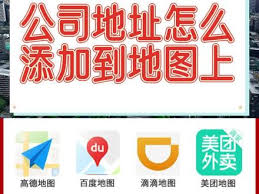
3. 搜索公司地址:在输入框中输入公司的名称,通过搜索的方式找到公司的准确位置。
4. 确认位置:点击搜索结果中的公司位置,确认无误后点击“设为公司”或类似按钮完成设置。
如果当前就在公司,可以直接点击“我的位置”,将当前位置设置为公司位置。
1. 打开高德地图并访问个人主页:启动高德地图应用,选择屏幕底部的“我的”以访问个人主页。
2. 进入“常用地址”设置:在个人主页中,找到并点击“常用地址”选项。
3. 添加新地址:在出现的界面中,点击右上方的“+”按钮来创建一个新的地址条目。
4. 填写公司信息:在新地址信息页面中,填写地址名称,并从类别中选择“公司”或“组织”等标签。
5. 确认位置:完成填写并点击“确定”后,系统会自动切换至地图视图,并标记出公司位置。
1. 进入地图选点模式:在添加公司地址的过程中,还可以选择“地图选点”的方式。
2. 手动选择位置:在地图上手动找到公司的准确位置,点击该位置。
3. 确认选点:点击“确认选点”按钮,完成公司位置的设置。
如果添加的公司地址有误或需要更新,可以按照以下步骤进行修改:
1. 进入常去地点设置:在首页按住下方菜单往上滑动,点击“常去地点”的“设置”。
2. 找到公司地址:在设置中,找到需要修改的公司位置。
3. 修改地点:点击右侧的“…”更多按钮,在弹出的窗口中点击“修改地点”选项。
4. 重新选择位置:通过搜索、我的位置、地图选点等方式,重新寻找并确认公司位置,完成修改。
设置成功后,在地图上将会直接显示“公司”地标。今后只需点击“常用地址”或“去公司”下的公司名,即可快速导航至公司。此外,这些常用地址还会在高德地图移动应用和网页版之间保持同步,方便用户在不同设备上使用。
通过以上步骤,您可以轻松地在高德地图上添加并管理公司地址,为您的日常出行带来便利。希望这篇文章能够帮助到您!